Cum de a seta imagini pentru screensaver pe MacOS ca fundal pe desktop pe Mac
Fișierele de screensaver sunt ascunse la nivelul "rădăcină" al unității hard disk sau al SSD-ului (de exemplu, acestea sunt ascunse). Cel mai simplu mod de a ajunge la ele este:
1. Deschideți Finder. În bara de meniu, selectați Salt. apoi Du-te la dosar ...
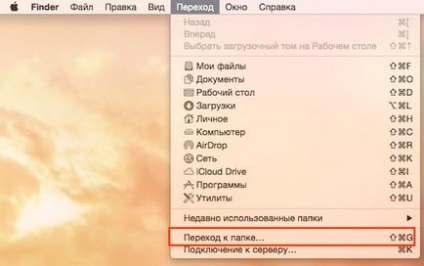
2. În fereastra care apare, introduceți următoarea cale: / Library / Screen Savers / Colecții implicite. Apoi, fereastra Finder se deschide cu mai multe dosare: National Geographic, Aerial, Cosmos și Nature Patterns. Fiecare dintre ele conține un set întreg de imagini de lux pentru screensaver.
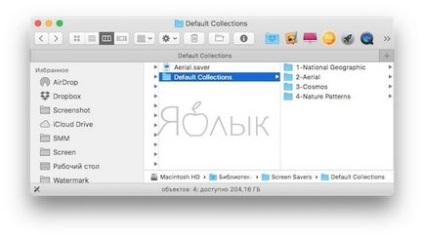
3. Fără a închide această fereastră Finder, faceți clic pe pictograma System Settings. accesați ecranul Desktop și ecranul de pornire. selectați Desktop. Trageți folderele cu imagini din aplicația Finder (de exemplu, folderul National Geographic) în fereastra desktop din Setări de sistem - în care sunt scrise dosarele.
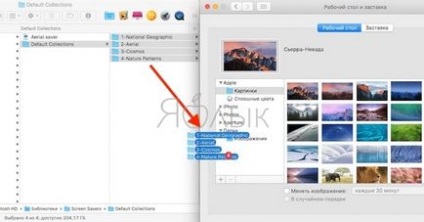
În final, aceasta este următoarea:
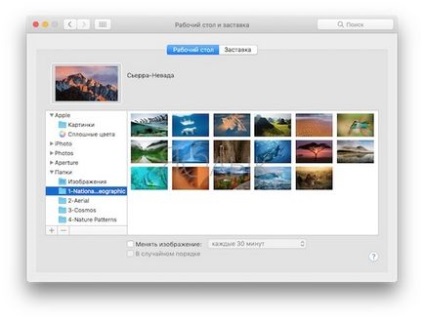
Terminat - acum dosarul pentru imagini este disponibil pentru selectorul de fotografii macOS. Alegeți imaginea preferată și creați-o ca fundal pentru desktop!
Dacă doriți (de când am venit aici), puteți experimenta puțin - de exemplu, puneți un semn de selectare lângă elementul Modificare imagine și specificați ora (de exemplu, la fiecare jumătate de oră). Sistemul va actualiza imediat imaginea de pe desktop și îl va schimba în intervalul de timp specificat. Pentru a evita să vedeți din nou aceeași ordine a diapozitivelor, activați elementul Shuffle.
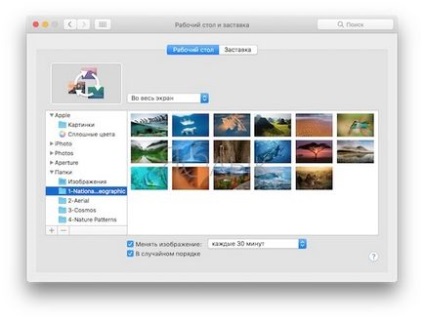
Asta e tot - am fost destul de "animați" și am reîmprospătat desktop-ul Mac-ului nostru cu o "tapetură" frumoasă de la experți reali pe fotografia rece. Câteva sfaturi despre lucrul cu MacOS veți găsi mai jos.